Conexión y configuración de la cámara IP a través de un enrutador

- 1839
- 207
- Arturo Jimínez
Antes de descubrir cómo conectar y configurar una cámara IP a través de un enrutador, debe conocer el concepto mismo de la cámara IP, su propósito y áreas de aplicación. Vale la pena decir que puede conectar la cámara directamente a la computadora o la computadora portátil. Pero entonces puede limitarse a una cámara web (si necesita una). Se recomiendan cámaras IP inalámbricas si tiene varios dispositivos de videovigilancia.

Todos los días, las tecnologías de TI están avanzando, y ya no necesita colocar muchos cables para todos los dispositivos
Las cámaras IP se utilizan para organizar un sistema de video vigilancia. Se utilizan principalmente en tiendas, centros comerciales. Por supuesto, se pueden instalar en su propia casa o en la calle. Por lo general, se instalan durante el proceso de reparación (si esta es una habitación nueva), ya que de lo contrario tendrá que ocultar cables y cables bajo estructuras especiales. Muchos dispositivos y dispositivos cambian a una conexión inalámbrica. Aquí las cámaras IP no fueron la excepción.
Por supuesto, dicho sistema tiene sus inconvenientes. Seguramente todos tienen un rotador Wi-Fi en casa. Este es el ejemplo más fácil de usar dicho sistema. Solo hace clic en el botón de encendido, y en toda la casa hay acceso a Internet. Pero también tenía que notar que cuanto más lejos sea el dispositivo el dispositivo a través del cual se conectó a él, menor será la velocidad de Internet. Y en algunos lugares está completamente ausente. Resulta que las fuerzas del enrutador no son ilimitadas. Esto se debe a la calidad de la señal recibida.
Entonces, cuanto más lejos del Wi-Fi se mueva su cámara IP, peor será la calidad de la señal. En este sentido, puede haber problemas con la transmisión de la imagen, la velocidad del flujo de audio, la grabación de sonido, etc. Los enrutadores modernos no pueden distribuir la red a largas distancias. Por lo tanto, vale la pena asegurarse de que la cámara esté ubicada cerca del aparato que distribuye Internet. Entonces la idea sugiere que la conexión inalámbrica de las cámaras con el enrutador y la computadora será relevante para habitaciones pequeñas. De lo contrario, no puede prescindir de una conexión con cable.
Entonces, si ha descubierto la ubicación de todos los dispositivos, puede ir a la conexión y la configuración de la cámara IP a través de un enrutador. Tómate bastante en serio en este punto que no hay problemas en el futuro. Vale la pena señalar que el uso de la red Wi-Fi, por ejemplo, otros usuarios, puede agregar problemas con la transmisión de la cámara de señalización. Necesitas tener en cuenta este momento. Pero con el método cableado de combinar tales problemas, no debería haber.
Primero, seleccione el método de conexión: cableado o inalámbrico. Para la primera opción, necesitará un cable UTP adicional. Es necesario conectar la cámara al enrutador. Si también ha descubierto aquí, procedemos a la próxima serie de acciones.
Configuración de la cámara IP
- Conectamos la cámara y la computadora con el cable correspondiente.

- Ahora necesita ingresar al panel de control de la cámara. Para hacer esto, debe encontrar la dirección IP instalada de la cámara e instalar la misma subred en su computadora (generalmente se puede encontrar IP en la etiqueta en el dispositivo en sí o en la caja del dispositivo). Por ejemplo, dirección 192.168.0.20. Inicie el panel de la oficina del menú "Gestión de redes". Allí encontramos una "conexión en la red local" y una de sus pestañas: "Propiedades". Configuramos el "Protocolo de la versión 4 de Internet" de acuerdo con la captura de pantalla.
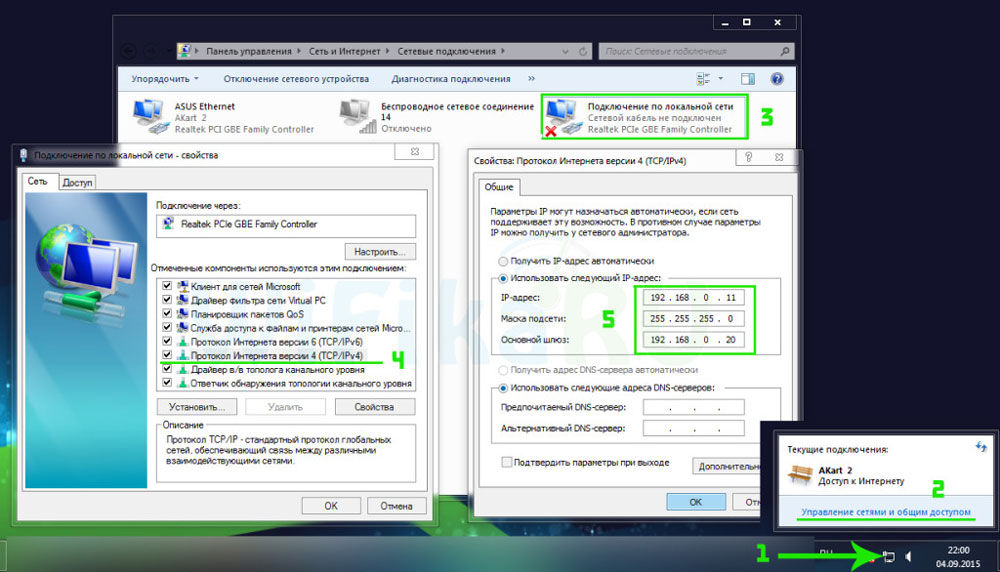
- Has ajustado con éxito la subred. A continuación, inicie el navegador y prescriba en el campo de la cámara http: // 192.168.0.20 e ingrese los datos para la entrada. También pueden estar en la caja. Si todavía tiene una cámara, entonces no tiene que hacer nada más. Si varios, procedemos a las siguientes acciones.
- Cambiamos la dirección IP dependiendo del rango de la red local (necesitará saber la dirección del enrutador). Será necesario poner lo mismo para la cámara, pero cambie el último dígito. Por ejemplo, el enrutador tiene dirección 192.168.1.2, luego para la cámara puedes poner 192.168.1.once. Para hacer esto, debe instalar una marca de verificación opuesta al campo IP fijo e ingresar los datos relevantes.
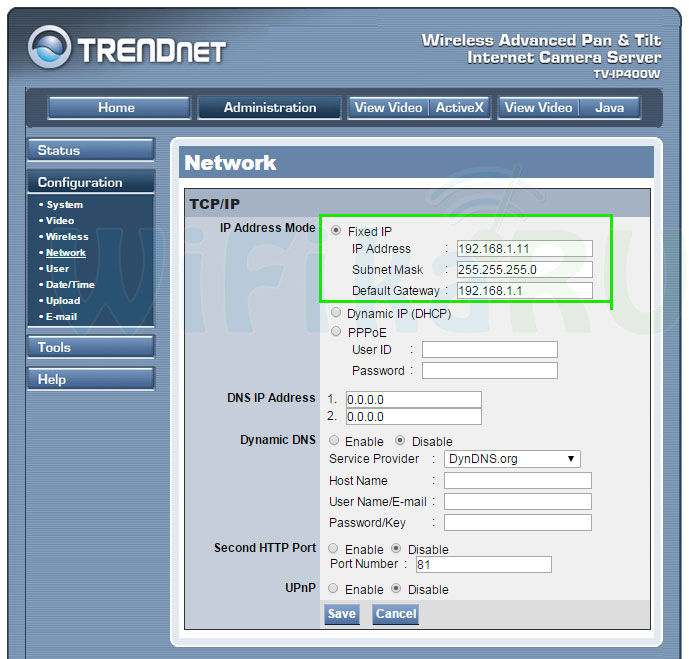
- Después de guardar los parámetros, puede desconectar la cámara de la computadora. Lo conectamos al puerto del enrutador LAN. Nos movemos a la configuración de conexión a través de una red local (en el caso de una conexión de cable de un enrutador y PC). Allí eliminamos la configuración anterior (ver. párrafo 2) y coloque la recepción automática de IP y DNS.
- Habiendo devuelto el cable de parche a la tarjeta de red, vamos al navegador en la nueva dirección de la cámara, como en el párrafo 3. Encontramos el menú inalámbrico para proporcionar una red inalámbrica para conectarse automáticamente. Se necesitarán SSID y contraseña aquí. Persistemos y reiniciamos la cámara.
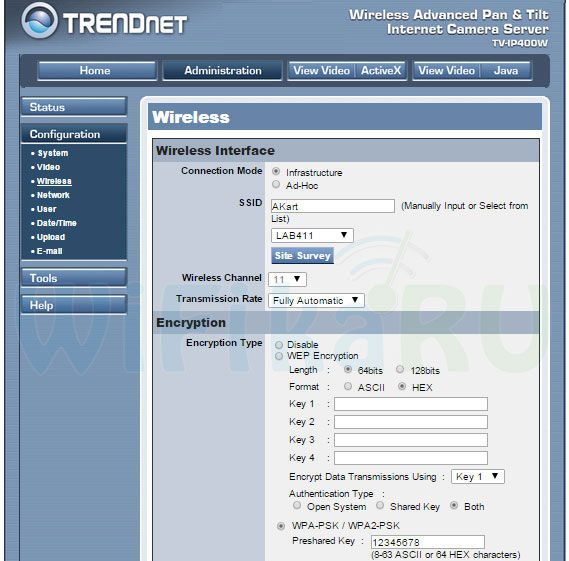
- Desconectarlo desde el dispositivo y conectar a otros a su vez. Su parametrización es la misma, con solo una reserva: deben tener diferentes direcciones IP y puertos. Después del final, puede proceder a configurar el enrutador.
Configuración del rotador
- Dado que todos los fabricantes del menú de configuración son diferentes, vamos de acuerdo con el siguiente ejemplo. Necesitamos el elemento del menú de reenvío de puertos (o algo similar). Pero primero debe encender el servidor virtual, luego ingresar los datos de acuerdo con la captura de pantalla. Dichas manipulaciones deben llevarse a cabo para cada cámara (si hay varias).

- Si tiene una dirección IP estática, simplemente escriba en el navegador: http: // Su dirección: 8181. Entonces llegará a la página con la visualización desde la primera cámara. Pero la mayoría de las veces se ha establecido una dirección dinámica. En este caso, vaya al paso 3.
- En el menú WAN debe encender el cliente DNS. Por ejemplo, ASUS permite usar su servidor de forma gratuita. De lo contrario, puede recurrir a la ayuda de servicios de terceros (sin IP, etc.).
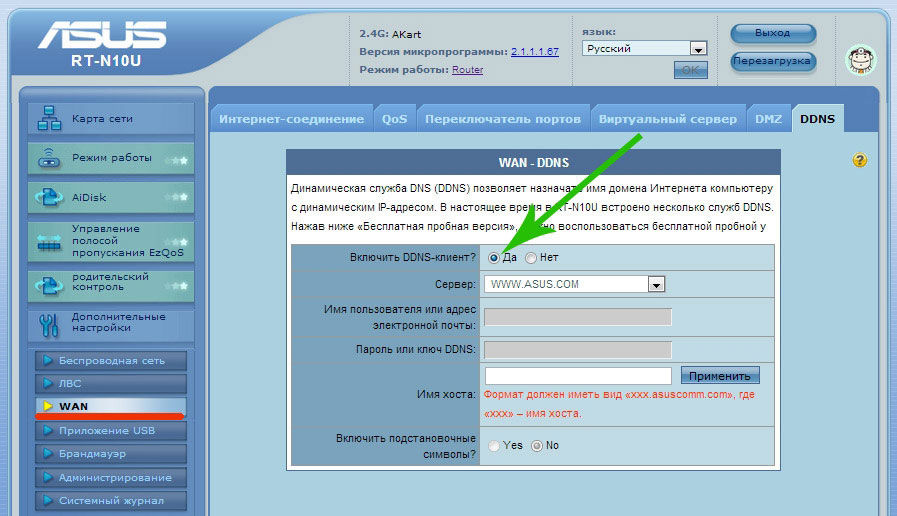
- Al preservar todos los parámetros establecidos, puede ir a la dirección que tiene después del registro en los servicios. Listo!
Ahora sabe cómo conectar y configurar una cámara IP a través de un enrutador. De ahora en adelante, usted mismo puede instalar su propio sistema de videovigilancia e incluso hacerlo inalámbrico. Uso agradable!
- « Diferentes formas de conectar dos enrutadores en una red
- Explicación de firmware de GPS-Navigator »

